- 【健康情報管理システム HeaLo】の登録方法について詳しく知りたい!
- どうやって登録すれば良いのか分からない………。
コロナウイルスの感染防止対策として、今年度から健康情報管理システムHeaLoが導入されることになりました。
「日々の健康情報を入力したいが、登録方法がイマイチ分からない………。」
なんて悩みを抱えている方も、実は多いのではないでしょうか?
この記事では、健康情報管理システムHeaLoの登録方法について詳しく解説しております。
登録方法について詳しく知りたい方は、1分もあれば読めますのでお時間をいただければと思います。
それではまいります。
①まずはURLをダウンロードしよう
(引用元:山梨県テニス協会ジュニア委員会)
まずは、出場する大会の要項ページを確認して、健康情報管理システムHeaLoに関する案内ページに飛びましょう。
※今回は山梨県小学生テニス選手権大会を参考に解説していきます。

案内ページに飛びましたら、QRコードもしくはURLから健康情報管理システムHeaLoをダウンロードしていきます。
②必要事項を記入しよう

健康情報管理システムHeaLoをダウンロードすると、登録フォームのページが最初に表示されます。
必要事項を記入し、メールの返信を待ちましょう!

メールの返信を確認出来次第、「webサイトから初回設定を行ってください。」の下記のURLをクリックし、再度必要事項を記入していきましょう!
※この時に初回パスワードが必ず必要になってきますので、メモまたは必ずコピーしておきましょう。

【重要】パスワードの欄には、先程の初回パスワードを打ち込んでいきましょう!

ここの部分が、お客様が1番つまずかれる箇所になりますので、落ち着いて対応していきましょう(^^)
その後は健康情報管理システムHeaLoの案内に従い、①~③の必要事項を記入していきます。
①登録者様の名前(大会に出場する選手の名前)と新しいパスワードの再設定

②登録者様の性別や住所

③新型コロナウイルスのワクチン接種の確認

これにて、必要事項の記入は全て完了になります。
登録お疲れ様でした♪

入力期間がスタートしましたら、毎日の検温をアプリに記入していきましょう!
大会一覧に記載されている、青文字の出場する大会をクリックし、実際に作業を行っていきます。

クリックをすると、上記の画面が表示されると思います。
そこから更に右斜め上にある3本線をクリックしていきましょう!

健康状態の入力期間が期間がスタートすると、「健康状態入力」の箇所に入力必要日が表示されます。
入力期間中は、毎日忘れずに記入するようにしましょう!
- 【健康情報管理システム HeaLo】は、基本的に毎日「忘れずに入力してね♪」のメールが送られてくるので、以外と親切♪
- 仮に数日入力を忘れてしまっても、後から記入が可能!
※但し、虚偽の内容だと判断された場合、大会への出場停止になってしまう可能性があるので注意しましょう!
- 【健康情報管理システム HeaLo】は、大会毎にアプリを再度ダウンロードする必要があるので、注意しましょう!

最後に大会当日は、スムーズに会場に入場できるように…
- QRコード
- Tから始まる7桁の入場管理番号
の提示ができるようにしておきましょう!

いかがでしたでしょうか?
この記事が、困っているあなたのお力になれると幸いです。
最後までお読みくださり、本当にありがとうございました。